
Om du har dragit fötterna i routerns uppgraderingsprocess och väntat på en router som innehåller alla funktioner du kan behöva och sedan några, är det definitivt dags att sluta gräva i dina klackar och börja handla. Läs vidare när vi granskar ASUS RT-AC87U, en router med så många funktioner att du kommer att göra mer med ditt hemnätverk än någonsin tidigare bara för att du kan.
Vad är ASUS RT-AC87U?
De ASUS RT-AC87U Trådlös AC2400 Dual-band Gigabit Router (häri, för korthets skull, helt enkelt RT-AC87U) är ASUS nuvarande toppmodern router i kategorin hem och små kontor. RT-AC87U är en helt vildlig router i både storlek och hårdvara med ett stort fotavtryck (ungefär 11 × 7 tum, exklusive de fyra MIMO-antennerna) och en 1 GHz-processor med dubbla kärnor ihop med 3 × 3 2,4 GHz och 4 × 4 5 GHz Wi-Fi-radiochipset packat i ett 1,65 lb-paket.

De fyra antenninställningarna i kombination med flera Wi-Fi-radioer, strålformningsteknik och AC2400 Wi-Fi-distributionsschema innebär att det inte bara finns massor av bandbredd för både dina gamla och nya Wi-Fi-enheter utan att nyare enheter uppdaterade Wi -Fi-radioapparater kommer att kunna dra ner data med gigabit-hastigheter.
Utöver ett solidt hårdvaruschema har RT-AC87U en verklig tvättlista med funktioner. Att bara läsa igenom dem alla och de associerade hjälpfilerna är som att läsa en biffig långformig uppsats. Eftersom du inte klagar kan du inte hitta en funktion avsedd speciellt för massiva Wi-Fi-strukturer, du kommer helt enkelt inte att hitta något som saknas att klaga på.
De RT-AC87U säljs för ~ $ 280 vilket, i vilket mått som helst, inte är en liten bit av förändring för en hemrouter. Är det värt investeringen? Låt oss gå igenom installationsprocessen, funktionslistan och prestandatestet för att se.
Ställa in det
Set up är en arena där routerproducenter äntligen har fått sina grejer tillsammans och alla, ganska konsekvent, lyser. De stora tillverkarna har verkligen gjort ett bra jobb med att komma bort från konfigurationsprocessen "du borde läsa den manuella" förr och gått mot en enkel guidad guideinstallation. Inte bara är ASUS inte ett undantag från den trenden utan deras installationsguide är död enkel att använda.
Innan vi hoppar in i programvarukonfigurationen kan vi snabbt ta en titt på routerns fysiska form. Även om de inte är omedelbart uppenbara, finns det två knappar och en port gömd på framsidan av routern. På vänster sida av routern hittar du två knappar.

Knapparna låter dig slå av indikatorlamporna och Wi-Fi av. Även om de flesta inte stänger av sina Wi-Fi-radioer manuellt med någon frekvens, är LED-växlingen ganska användbar. LED-indikatorerna på RT-AC87U är blåa och ganska subtila men det är fortfarande väldigt bekvämt att stänga av dem när du inte behöver dem (speciellt om du inte vill att de ska lysa över vardagsrummet mitt på natten) .

På höger framsida av routern finns en USB 3.0-port gömd under en liten flik. Detta är den enda USB 3.0-porten på enheten och när den inte används försvinner den helt i routerns kropp när luckan är stängd.

Routarens baksida är ganska standard. Från vänster till höger finns en USB 2.0-port, en WPS-knapp, WAN-porten för ditt bredbandsmodem, fyra LAN-portar (portarna 3 och 4 kan länkas samman för att öka den tillgängliga bandbredden för en enhet med hög volym som t.ex. en hemserver), återställningsknappen, strömbrytaren och strömporten. Utanför länkaggregeringsfunktionen för LAN-portarna är allt här ganska vanliga saker. Med hårdvaruturen ur vägen, låt oss titta på att ställa in enheten.
Koppla bort din gamla router, anslut den nya routern till ditt bredbandsmodem och annan relaterad utrustning (t.ex. nätverksväxlar) och anslut sedan till den nya routern på adressen http://198.168.1.1; helst vill du använda en hårddisk Ethernet-anslutning men du kan slutföra installationsprocessen via Wi-Fi (kom bara ihåg att ansluta igen med det nya SSID / lösenordet när du ändrar dem från standardinställningarna).
De flesta nya routrar levereras med ett randomiserat lösenord Wi-Fi-lösenord ( nyligen granskat D-Link DIR-880L gjorde till exempel) men RT-AC87U levererar inget Wi-Fi-lösenord och en enkel standardrouteradministrationsinloggning och lösenord för admin / admin. Innan du har slutfört installationsguiden (eller hoppat över den och utför alla stegen manuellt) ansluter routern inte till Internet. Först blev vi förvånade över att routern inte använde slumpmässigt lösenordsschema men att tvinga användaren att välja sitt eget lösenord och uppdatera säkerheten eftersom en obligatorisk del av installationsprocessen fungerar lika bra.
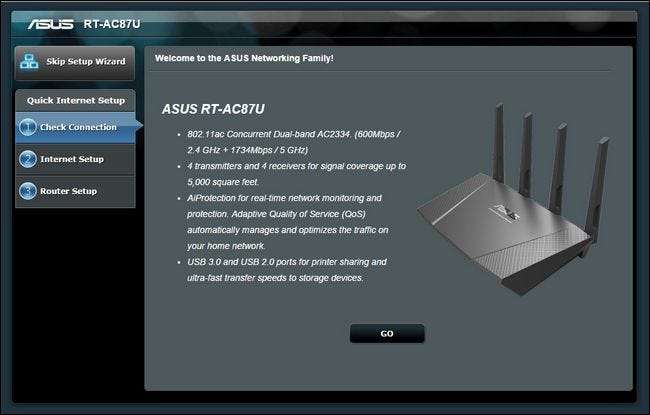
Guiden är tillräckligt snabb så att du spenderar mer tid på att ansluta allt i början av processen och gå över till ditt modem för att starta om det i slutet av guiden än vad du faktiskt använder installationsguiden. När du har slutfört den grundläggande installationen med uppdaterade Wi-Fi-lösenord och din fysiska nätverkshårdvara ansluten till routern är du redo att gå online.
Alla ytterligare inställningar är reserverade för anpassade funktioner som du kanske eller inte kan aktivera. Som standard är de många avancerade funktionerna inaktiverade för säkerhetsändamål (men lätt att slå på).
Testkörning av specialfunktionerna
Personligen och professionellt har vi använt och granskat tillräckligt med routrar för att vi alltid ska hållas för att ens en bra router ska sakna åtminstone en funktion som vi verkligen skulle vilja ha. När du är den typ av användare som har ett hus fullt av enheter, en hemserver, en önskan att fjärransluta till ditt hemnätverk, och du maximerar potentialen hos alla routrar du tar med i mixen, är det typiskt att hitta att det finns bara en frustrerande sak som routern inte kan göra.
Om vi inte kan säga något annat om RT-AC87U kan vi säga att vi kammade igenom den långa funktionslistan, porrade över menyerna, och vi kunde inte hitta en enda funktion vi ville ha som inte redan fanns i routerns firmware: nej måste vänta på uppdateringar och inget behov av att flasha tredjeparts firmware; allt ligger i en hög med funktioner som redan är inbakade i routern. Låt oss ta en titt på några av de funktioner du definitivt vill utnyttja.
Gästnätverk: Nu när majoriteten av mellanklass till avancerade routrar har flera Wi-Fi-radioer och antenner är det inte ovanligt att hitta routrar med en "gästnätverk" -funktion. RT-AC87U har inte bara a gästnätverk har den möjlighet att distribuera sex gästnätverk. Nu kan du vara beredd att fråga ”Varför i helvete skulle jag behöva sex gästnätverk?”, Speciellt om du utformar tanken i samband med den mer praktiska användningen av gästnätverk: att dela ditt Wi-Fi med husgäster.
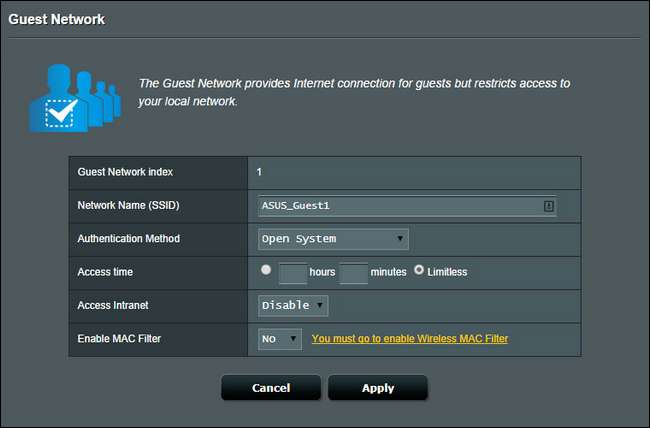
Gästnätverket som är inbyggt i RT-AC87U är dock så mycket mer än bara ett enkelt extra SSID för gäster. Inte bara kan du skapa ett enkelt gästnätverk SSID, du kan också ställa in en begränsning av åtkomsttid som ger ett riktigt smart sätt, till exempel för att reglera hur länge ett barn kan använda Wi-Fi-åtkomst innan åtkomsten går ut. Du kan också begränsa eller tillåta åtkomst till det lokala nätverket (en funktion som, förbryllande, saknas från mer än några av de routrar vi har använt). Hittills är gästnätverkssystemet på RT-AC87U det mest funktionsrika vi har sett.
AiProtection: Paketet "AiProtection" på RT-AC87U erbjuder två olika verktygssatser: allmänt nätverksskydd och föräldrakontroll. Om du aldrig aktiverar någon av dem kommer du fortfarande att njuta av den typ av brandväggsskydd som någon modern router erbjuder. Om du aktiverar dem får du dock extra funktioner som du vanligtvis behöver använda ett alternativt DNS-verktyg eller lokal programvara på dina datorer för att uppnå.
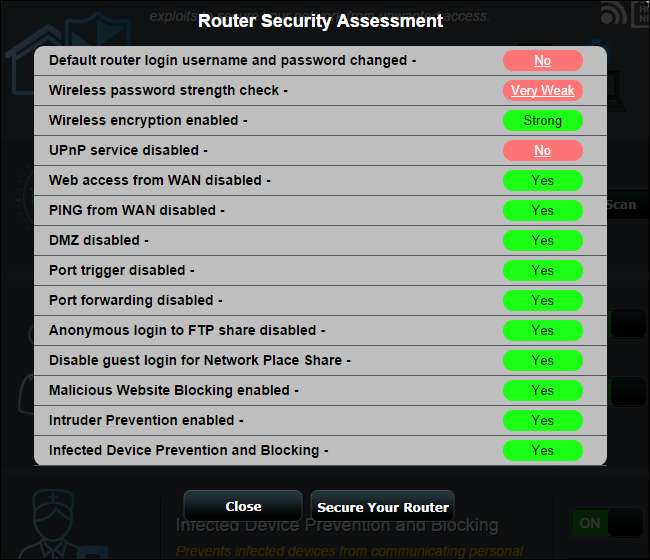
Nätverksskyddsverktygen är fantastiska eftersom de erbjuder router-nivå skydd över dina enheter. De inkluderar möjligheten att blockera skadliga webbplatser, upptäckt av infekterade enheter (och automatisk blockering av dessa enheter) och en riktigt praktisk "Router Security Scan" som kontrollerar alla inställningar på din router och presenterar resultaten i en lättläst tabell som visar vilka säkerhetsproblem som finns (t.ex. om du har DMZ-zonen på eller om Wi-Fi-lösenordet inte är inställt). Se skärmdumpen ovan där vi ställer in routern på ett sätt som skulle utlösa varningar under genomsökningen.
Även om du medvetet har ställt in saker som de är av en anledning är det ett riktigt bra verktyg som lyfter fram vad du kanske vill fixa för att skärpa säkerheten. Vi skulle verkligen vilja se den här typen av självbedömningsverktyg visas i routrar från andra tillverkare.
På föräldrakontrollssidan är det enkelt att ställa in kontroller för att begränsa åtkomsten till webbplats- och applikationskategorier som vuxeninnehåll, snabbmeddelanden, P2P / filöverföringsprotokoll och streaming / spelinnehåll, allt på en klient-för-klient grund.
Vårt enda mindre klagomål om detta avsnitt är att det inte fanns något sätt att se de specifika sakerna som omfattas av varje kategori. Medan bred blockering fungerar bra när du låser ner en surfplatta eller dator för ett litet barn, skulle möjligheten att justera saker och eventuellt vitlista webbplatser eller protokoll (medan du fortfarande använder föräldrafiltret) för äldre barn vara trevligt. Ändå är erbjudandet här mycket mer sofistikerat än de flesta företag erbjuder och vi uppskattar alternativen.
Förutom innehållsfiltret finns det också ett mycket detaljerat tidsplaneringsverktyg som låter dig enkelt ställa in ett sofistikerat tidsschema för alla enheter i ditt hemnätverk; perfekt för att mörklägga internetåtkomst vid Juniors sänggåendet.
Adaptiv QoS: Begränsningar av servicekvalitet / trafikutformning är inget nytt på marknaden för hemroutern, men som några av de andra funktionerna som vi redan har granskat går RT-AC87U utöver detta i denna avdelning.
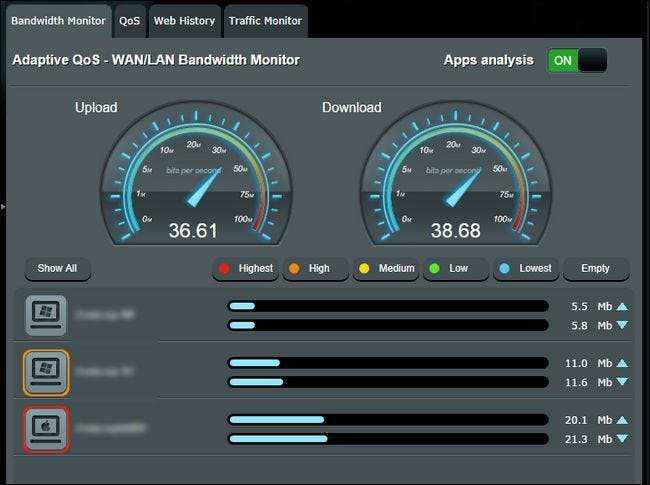
Från QoS-menysystemet kan du enkelt övervaka din bandbredd, aktivera individuell klient- / appspårning för att se vem (eller vad) som använder din bandbredd och växla mellan traditionell QoS och dynamisk / adaptiv QoS. Traditionell QoS förlitar sig på manuell konfiguration där användaren prioriterar sin egen trafik och den adaptiva QoS använder algoritmer för att justera trafiken i farten baserat på nuvarande krav. Du kan också övervaka din bandbreddsanvändning på en mer detaljerad nivå och dela trafiken i total internet, trådbunden, 2,4 GHz och 5 GHz-trafik.
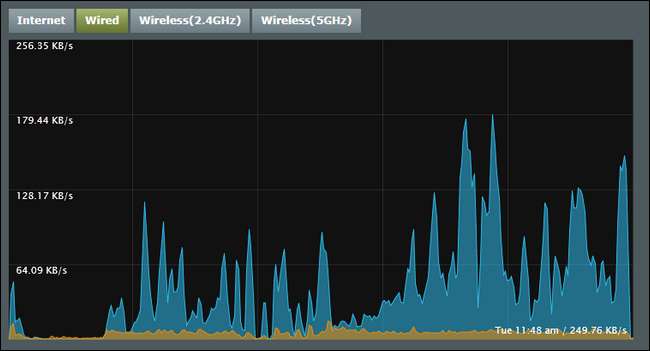
För tre år sedan var det här den typ av grejer vi använde för att installera anpassad firmware från tredje part för att få och nu ingår det direkt från fabriken. Faktum är att samma sak kan sägas för nästan alla funktioner på RT-AC87U; vi brukade blinka alla våra routrar för att få till och med hälften av de funktioner som kommer med denna enhet.
USB-applikationer: USB-applikationsavsnittet i router-menyn är praktiskt taget en schweizisk armékniv med sätt att använda USB-portarna på routern. Du kan montera ett USB-minne eller hårddisk och dela filerna lokalt via FTP, Samba (enkla Windows-delningar), UpNp och iTunes-streaming. Samma USB-portar stöder också Time Machine-funktionalitet om du driver ett Mac-centrerat hushåll.
Du kan också dela filerna med AiDisk och en matchande Android- eller iOS-applikation för att fjärransluta till ditt hemnätverk. Vi har använt ett brett utbud av dessa enkla router-NAS-verktyg och vi måste säga att AiDisk och den medföljande mobilappen är helt enkelt vår favorit hittills. Installationen är så enkel och den innehåller en fantastisk säkerhetsfunktion: när du installerar mobilappen måste du ansluta lokalt till routern minst en gång för att verifiera anslutningen. När du har verifierat anslutningen kan du enkelt ansluta till dina delade filer var som helst i världen.
Förutom all den USB- och fildelningsgodheten kan du ansluta en skrivare för att använda routern, en skrivarserver samt att tjäna en 3G / 4G Android-telefon eller USB-mobilmodem / hotspot för att fungera som en datakälla om din bredbandsanslutning är nere.
Slutligen innehåller det till och med ett verktyg, "Download Master", som lägger till ett enkelt BitTorrent / NZB-nedladdningsverktyg som laddar ner torrents och NZB-filer till en USB-hårddisk. Verktygen är inte i närheten av lika sofistikerade som fristående verktyg, som den som vi visar hur du använder i vår Handbok för att komma igång med Usenet till exempel, men de är användbara och det faktum att det nu finns routrar på marknaden som är tillräckligt kraftfulla för att hantera en hel rad vanliga routeruppgifter plus att köra en torrent- eller Usenet-klient är verkligen fantastiskt.
AiCloud: AiCloud är nära knuten till de USB-lagringsalternativ som vi just diskuterat. Det tar USB-lagring, lägger till ett dynamiskt DNS-värdnamn (om du vill använda det) som ditt nätverksnamn.asuscomm.com och lägger till ännu mer funktionalitet.
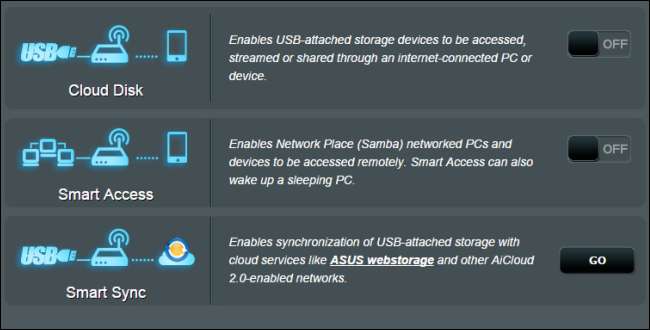
AiCloud-systemet låter dig ansluta till delningar i ditt lokala nätverk (och till och med skickat ett Wake-on-LAN-paket för att väcka viloläge som du vill komma åt). Du kan också synkronisera USB-ansluten lagring till ASUS molnlagring (eller andra molnleverantörer som stöder protokollet).
VPN: Medan de två sista funktionerna (USB-delning och AiCloud) gör det enkelt att komma åt lokala filer, vill många också ansluta säkert till lokala tjänster. VPN-funktionaliteten i RT-AC87U är mycket flexibel och erbjuder både enkla PPTP VPN-anslutningar och OpenVPN.
Införandet av det äldre PPTP VPN-systemet kanske inte verkar vara en enorm affär, men det är bra för bakåtkompatibilitet och för enheter som Android som inte stöder OpenVPN; det långsamma avlägsnandet av PPTP-funktion av flera leverantörer har lämnat oss mer än lite frustrerade.
Båda tjänsterna kan ha upp till 16 kombinationer av användarnamn och lösenord vilket gör det enkelt att återkalla åtkomst till vänner eller familjemedlemmar utan att behöva återställa alla dina egna enheter.
Prestandamätvärden
Vi var så nöjda med det breda utbudet av funktioner som bakats direkt in i RT-AC87U att även om det faktiskt inte överträffar någon av routrarna i vår nuvarande stall, skulle vi fortfarande anse det som ett bra värde. Tack och lov var det dock inte alls, och vi är glada att kunna rapportera att de fyra antennerna och de extra Wi-Fi-radioerna bidrar väsentligt till enhetens prestanda.
För jämförelsens skull jämförde vi RT-AC87U mot Netgear R7000. R7000 är en helt respektabel router och även om den inte är en direkt analog konkurrent till den nyligen släppta RT-AC87U, är den verkligen i samma viktklass.
Wi-Fi-täckning: Testpunkt för testpunkt i vårt hem och att gå till fastighetens kanter, den faktiska Wi-Fi-täckningen mellan RT-AC87U och R7000 var nästan likvärdig med att RT-AC87U gnisslade ut en liten boost. Där RT-AC87U verkligen strålade i termer av täckning rörde sig bortom den kraftigt täckta kärnan i Wi-Fi-paraplyet; när vi väl rörde oss mot de närliggande byggnaderna och även nerför kvarteret var signalen från routern mycket stark. Täckningsområdet på RT-AC87U är ganska imponerande. Vi kunde hålla ett Skype-samtal anslutet och rensa flera hundra meter utanför huset.
Marknadskopian för routern indikerar att den lätt kan täcka ett hem på 5 000 kvadratmeter och, om du inte bor i en betongbunker, har vi liten anledning att betvivla det påståendet efter att ha testat räckvidden i hela vårt hem, vår trädgård och ner i kvarteret .
Dataöverföringshastigheter: RT-AC87U är en zippy router, precis som du förväntar dig. Det sprängde inte bort jämförbara routrar i varje testkategori, men dess totala prestanda var överlägset det bästa vi har sett i en hemrouter.
Under filöverföringar på 2,4 GHz-bandet behöll routern i genomsnitt 170 Mbps (betydligt snabbare än 110 Mbps som R7000 i genomsnitt). För 5Ghz-filöverföringar var routern i genomsnitt 498 Mbps (medan R7000 var i genomsnitt 417 Mbps).
När routern används som en NAS och läser / skriver filer till det bifogade lagringsutrymmet var RT-AC87U i genomsnitt 28 Mbps skrivningar och 34 Mbps läser (medan R7000 hade 37 Mbps skrivningar och 56 Mbps läser).
Sammantaget var dock prestandan för RT-AC87U tillräckligt hög för att det inte fanns någon skillnad i någon kategori under faktisk daglig användning. Vi kunde streama Netflix till flera tv-apparater, ladda ner stora filer, spela spel, kopiera filer från en dator till en annan och annars mätta vår bredbandsanslutning utan några hicka. Många radioapparater och antenner gör ett fantastiskt jobb med bred, jämn och grundlig täckning.
Den största förbehållet: Vi har inkluderat "den största förbehållet" i våra routerrecensioner i ett år nu och med goda skäl. Router-tekniken utvecklas betydligt snabbare än motsvarande användning av Wi-Fi-teknik inom bärbar elektronik. RT-AC87U, routern vi fokuserar på idag, kan sanna gigabit Wi-Fi-överföringshastigheter men endast när den är ihopparad med en motsvarande 4 × 4 Wi-Fi-mottagare. Från och med denna recension är sådana mottagare obefintliga (och det är sällsynt att ens hitta en 3 × 3-mottagare). Faktum är att om du faktiskt vill koppla överföringshastigheterna för RT-AC87U, för tillfället måste du para ihop routern med en annan identisk router i bryggläge för att faktiskt mätta hela kapaciteten på sina Wi-Fi-band.
Med det sagt är du dock framtidssäker på din router i mer än några år. Du har mer än tillräckligt med bandbredd och hastighet för dina nuvarande 802.11n-enheter och mycket kvar för de mer avancerade 802.11ac-enheterna du lägger till.
Det goda, det dåliga och domen
Installerad, granskade funktioner och hastighetstestade, vad har vi att säga om RT-AC87U? Låt oss bryta ner det.
De goda:
- RT-AC87U har det bästa utbudet av någon router som vi hittills har testat. Om inte din rygg fyrtio är bokstavligen fyrtio hektar, bör du kunna njuta av Wi-Fi var som helst på din fastighet.
- Funktionssatsen är som närvarande oöverträffad; vi kan inte tro hur mycket saker ASUS har packat in i firmware för den här routern. Flera gästnätverk, fantastiska säkerhetsfunktioner (inklusive självbedömning av routerskanning), gedigen föräldrakontroll, en fantastisk mobilapp för fjärråtkomst och mer täcker ett stort antal funktioner utan att användaren behöver byta till en tredjeparts firmware.
- Den varierande mängd funktioner som USB-portarna kan utföra (utskriftsdelning, fildelning, 3G / 4G-modemåtkomst etc.) utökar verkligen ditt hemnätverk.
- Den nötiga 3 × 3 2,4 GHz- och 4 × 4 5 GHz-radiokonfigurationen säkerställer att du får mer än tillräckligt med Wi-Fi-kraft för även ett stort hem packat till takbjälkarna med Wi-Fi-prylar.
- Trots den allmänna bristen på 3 × 3 och 4 × 4 Wi-Fi-adaptrar på marknaden, köper du fortfarande en trevlig stor bit av framtidsskydd med RT-AC87U.
Det dåliga:
- Som med alla premiumroutrar betalar du ett vitt öre för alla funktioner. Om du är van vid din genomsnittliga $ 50-router från hyllan från den lokala elektronikbutiken är det svårt att svälja hoppet till 280 $ pris.
- Även om prestanda var hög över hela linjen slog RT-AC87U inte den gamla R7000 i NAS-funktionstester. Prestandan var inte dålig när det gäller den dagliga användningen men vi förväntar oss att en nyare och kraftfullare enhet överträffar en något äldre router.
- Förutom att uppgradera din router måste du uppgradera dina Wi-Fi-adaptrar om du verkligen vill maximera dina anslutningar. Om du inte är en hastighetsfreak kommer du dock att vara helt nöjd med att se dina 802.11g- och 802.11n-adaptrar skrika länge när du är ansluten till RTAC87U.
Domen:
Vad är den slutliga domen efter alla dessa tester och benchmarking? Om du har en router som är mer än några år gammal och du har råd med RT-AC87U, finns det egentligen ingen anledning alls att inte springa ut och köpa en. Hittills har den här routern fler rätt-out-of-the-box-funktioner än någon router som vi har testat (eller till och med ägt) och var och en av dessa funktioner helt enkelt fungerade utan ens en liten bit av krångel. Till och med fjärrhanterings- och fildelningsverktygen (routerfunktioner som är notoriskt finicky) var igång inom några minuter efter att routern hade installerats och utan så mycket som en hicka.
RT-AC87U har den enkla installationen och den massiva täckningen som avslappnade användare längtar efter och de funktioner och verktyg som kraftanvändare önskar allt i ett snabbt paket. Om du just har köpt en ny router vill du vänta på att den här routern byts ut innan du sprutar den typen av pengar på ny hårdvara. Om du kör något mindre än förra årets förstklassiga router, skulle du dock ha det bra att uppgradera till RT-AC87U.







